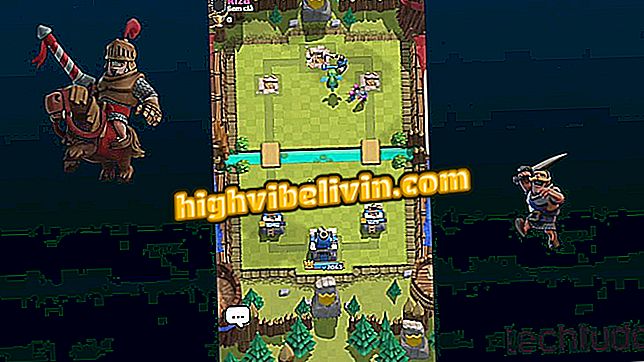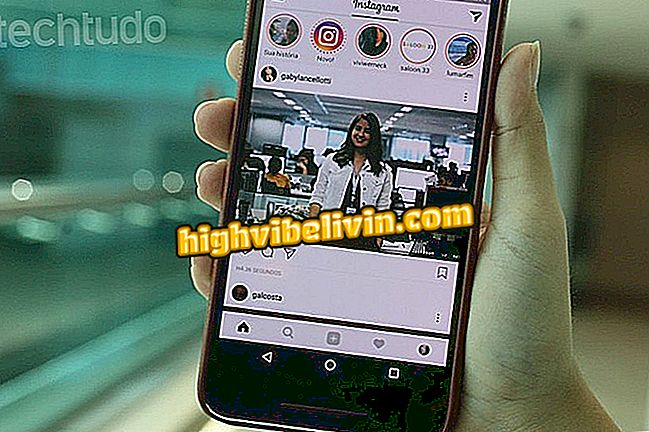Ako zlepšiť výkon počítača so systémom Windows 10
Existuje mnoho spôsobov, ako zlepšiť výkon počítača, jedným z nich je zníženie spotreby systémových prostriedkov. Tento výstup je jedným z najjednoduchších a najhospodárnejších spôsobov, pretože nevyžaduje inštaláciu hardvéru alebo softvéru. Zmenou jednoduchých nastavení môžete dosiahnuť výkon v počítači alebo notebooku.
Pozrite sa na najvhodnejšie notebooky pre bežné a domáce použitie
O vymenoval päť efektívnych spôsobov, ako spomaliť zbytočnú činnosť systému a zvýšiť rýchlosť počítača. Tipy sú pre počítače s operačným systémom Windows 10, ale tieto kroky môžu byť prispôsobené iným verziám systému Microsoft.

Tu je návod, ako zlepšiť výkonnosť vášho počítača Windows 10.
Upravte vizuálne efekty pre lepší výkon
Krok 1. Do textového poľa panela úloh zadajte "Nastavenie vzhľadu a výkonu systému Windows". Kliknite na tento nástroj ovládacieho panela vo výsledkoch vyhľadávania;

Otvorte nástroj Upraviť vzhľad a výkon systému Windows
Krok 2. Zostaňte na karte "Vizuálne efekty" a zvoľte "Upraviť" pre lepší výkon. "Potom kliknite na tlačidlo" Použiť "a" OK "v tomto poradí.

Upravte vizuálne efekty pre lepší výkon Windows 10
Odstráňte niektoré programy zo spustenia systému Windows
Krok 1. Dajte "Ctrl + Alt + Del" a otvorte správcu úloh. Ak sa zobrazí v zjednodušenej verzii nástroja, kliknite na tlačidlo "Viac podrobností".

Správca úloh systému Windows so zjednodušenou obrazovkou
Krok 2. Kliknite na kartu "Inicializovať" a zistite, ktoré programy sa zobrazujú so stavom "Povolené". Vyberte program, ktorý nechcete načítať pri spustení systému Windows a stlačte tlačidlo "Zakázať";

Zakázanie programu pri štarte systému Windows
Krok 3. Vykonajte to so všetkými programami, ktoré podľa vášho názoru nemusia začať spolu s Windows.

Programy prevzaté zo spustenia systému Windows
Odstráňte animácie
Krok 1. Kliknite na ikonu Windows 10 Action Center, ktorá sa nachádza v pravom rohu obrazovky, na paneli úloh. Potom zadajte "Všetky nastavenia".

Prístup k nastaveniam systému Windows 10
Krok 2. Zadajte možnosť "Jednoduchý prístup".
Prístup "v systéme Windows 10Krok 3. V ľavom stĺpci kliknite na položku "Ďalšie možnosti". V časti napravo od obrazovky nájdite možnosť "Prehrať animácie v systéme Windows" a nechajte kľúč v polohe vypnuté.

Zakázanie prehrávania animácií v systéme Windows
Vypnite priehľadnosť
Krok 1. Na hlavnej obrazovke nastavení systému Windows prejdite na položku Prispôsobenie.
Krok 2. V ľavom stĺpci zvoľte ponuku "Farby". Vpravo nájdite možnosť "Ponechať ponuku Štart, panel úloh a Centrum transparentných akcií" a zakázať kľúč.

Zakázanie efektov priehľadnosti v systéme Windows 10
Urobte zvukové efekty
Krok 1. Pravým tlačidlom myši kliknite na ikonu reproduktora na paneli úloh. Vyberte možnosť "Zvuky";

Cesta k nastaveniam zvuku systému Windows
Krok 2. Nastavenie zvukovej schémy bude nastavené ako "Predvolené nastavenie systému Windows". Klepnite na ďalšiu ikonu a zvoľte "No Sound";

Výber schémy systému Windows s efektom bez efektu
Krok 3. Všimnite si, že ikony reproduktorov v poli "Programové udalosti" zmizli. Stlačte tlačidlo "Použiť" a potom tlačidlo "OK".

Aplikácia schémy bez zvuku na akcie Windows
Pripravte sa! Pomocou týchto tipov môžete optimalizovať výkon vášho počítača alebo prenosného počítača v systéme Windows 10 rýchlo a bez výdavkov.
Aký je najlepší a najpočetnejší notebook v Brazílii? Komentár k.